现在很流行采用ios镜像来打包文件夹,一些小游戏,大到WINDOWS都会用到IOS进行打包。因此,虚拟光驱的重要性就不言而喻了。如果少了虚拟光驱,你是游戏玩家的话,那么采用IOS镜像打包的游戏就不能够玩了,那么为了解决这个问题,如何进行虚拟光驱的安装呢?具体的操作方法并不是很难,以下是小编整理的相关资料也许能够帮助你解决答案。
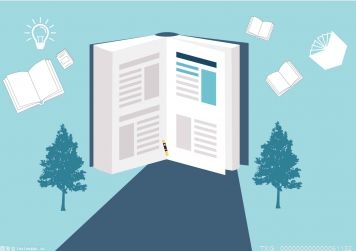
方法1
1、首先,我们需要下载软件的源文件。当然你可以去百度自己下载。
2、下载完毕后,进入安装。解压处exe文件,然后双击进行安装。在弹出的界面中,点击下一步。
3、点击我同意。
4、在弹出新的页面中,建议除了桌面快捷方式,剩余全部取消勾选
5、取消浏览器起始页的勾选状态。点击下一步。
6、选择目标文件夹的存放位置,然后点击安装
7、点击完成。
8、此时,我们的任务栏已经运行着虚拟光驱了。右键该虚拟光驱,依次选择虚拟CD,设备0:,装载映像。
9、选择映像文件所在的位置,打开之后,即可看到我们的exe可执行文件。
注意事项:虚拟光驱推荐作为必备的装机工具之一。日后肯定用的上。其他虚拟光驱使用方法一样。
方法2
1、首先在百度上搜索“虚拟光驱”,可以找到很多虚拟光驱的下载地址。
2、我们这里下载“精灵虚拟光驱(Daemon Tools Lite)”,点击进入到下载页面,并下载到本地电脑,准备安装。
3、找到下载的虚拟光驱软件,双击打开安装
4、接下来进入安装步骤,点击“下一步”。
5、点击“我同意”,继续。
6、这里我们选择“免费许可”,点击“下一步”继续。
7、然后进行附加组件选择。选择好所需组件,或是取消掉不想要的组件,点击“下一步”继续。
8、这里保持默认选项,点击“下一步”。
9、接下来是选择软件的安装路径。我选择默认安装到C盘。根据个人需要,可以更换程序的安装路径。点击“安装”继续。
10、等待程序安装完成,安装过程中会提示是否安装“小工具”,根据自己需要选择。如下11、安装完成以后,若是在桌面没有找到虚拟光驱图标,可以找到程序的安装目录,创建快捷方式到桌面。
看完以上的内容后,你是否对虚拟光驱的安装方法有了一定的了解呢?从大概的角度来说,虚拟光驱的安装就是那几个步骤,新手上路也没关系,在做好安装的准备后,就可以轻轻松松安装了。当然,如果你对里面一些系统名词都不甚了解的话,那么小编建议还是在别人的辅助下完成,免得自己操作时弄错了,希望这些内容能够提供给你帮助。
关键词: 虚拟光驱 安装虚拟光驱 如何安装虚拟光驱 安装虚拟光驱有什么用










